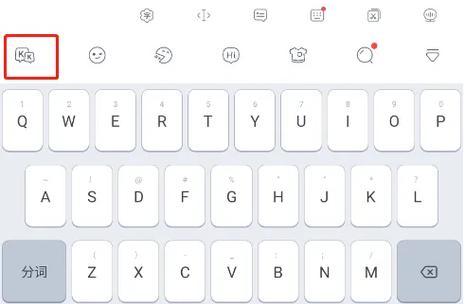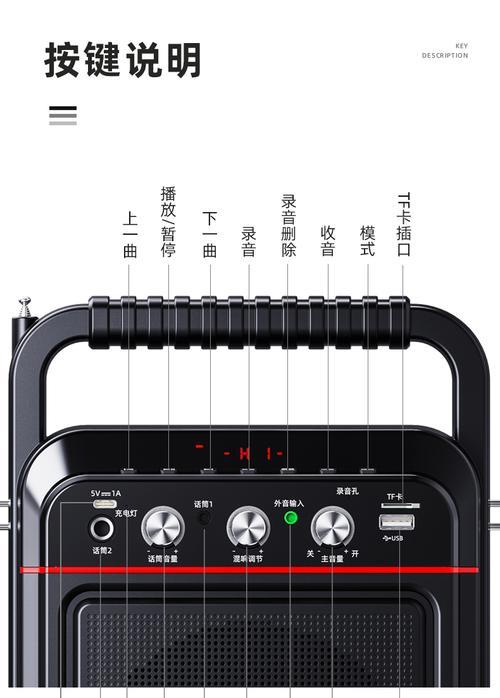三星手机日历英文设置方法是什么?
- 家电技巧
- 2025-06-10
- 57
在现代智能生活的浪潮中,智能手机已经成为了我们生活中不可或缺的一部分。三星手机以其出色的性能和优雅的设计,赢得了全球用户的青睐。然而,在使用过程中,用户可能会遇到需要调整手机语言设置的情况,比如把日历的显示语言改为英文。本文将详细介绍如何在三星手机上将日历设置为英文,同时提供相关背景信息和实用技巧,帮助您轻松完成设置。
三星手机日历英文设置步骤详解
第一步:打开“设置”应用
请从您的三星手机主屏幕上找到并打开“设置”应用。设置应用通常有一个齿轮的图标,是很容易辨认的。
第二步:选择“常规管理”或“管理通用”
在“设置”菜单中,您可能会看到“常规管理”或者“管理通用”的选项,点击进入。这些选项可能会因不同型号和不同版本的三星手机操作系统而有所差异。
第三步:寻找“语言和输入”选项
接下来,您需要在“常规管理”或“管理通用”菜单中找到“语言和输入”的选项。通常,它会位于该菜单的中下部位置。
第四步:点击“语言”设置
一旦点击进入“语言和输入”,接下来的步骤是点击“语言”。在这个菜单里,您可以看到当前手机的所有支持语言。
第五步:选择“English”
在语言列表中,您可以找到“English”。点击它,手机系统会显示更多关于英文语言选项的细节。点击“确定”来选择英文作为您的界面语言。
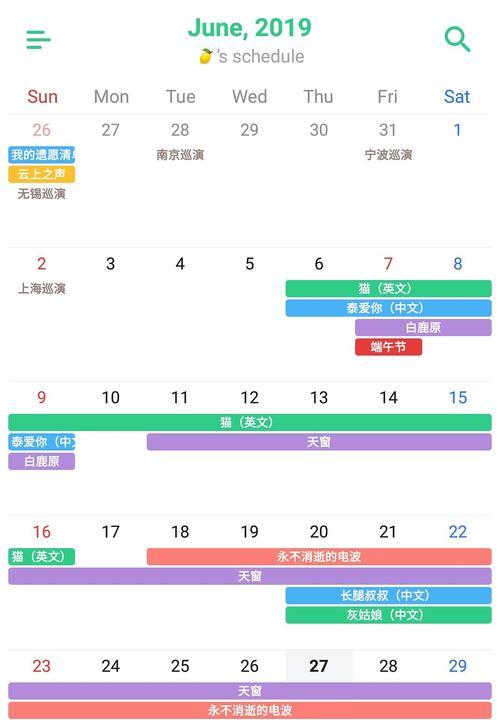
第六步:确认并应用设置
此时,手机可能会提示您需要下载语言包,请确保您的设备已连接到Wi-Fi网络,并且有足够的存储空间下载语言数据。确认下载后,系统会自动安装,并提示您重启设备以完成语言设置的更改。
第七步:重启手机
重启手机后,您应该看到整个三星手机界面的语言已切换到英文。打开日历应用,您会发现日历的显示语言也已经变成了英文。
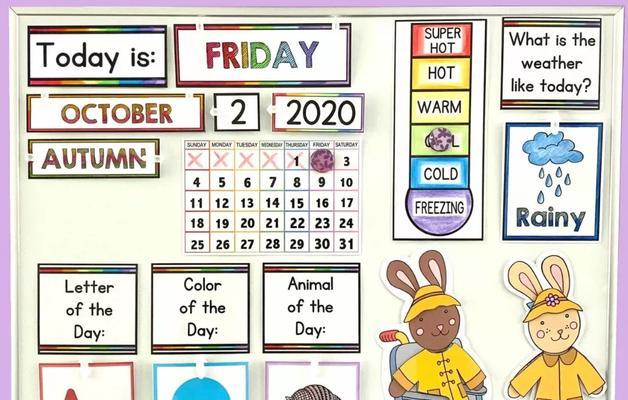
常见问题解答
问:如果我的设备中没有显示“English”选项怎么办?
答:如果您的三星手机上没有直接看到“English”选项,这可能是因为您的手机尚未支持该语言,或者系统版本较低。您可以尝试以下操作:
确保您的三星手机固件为最新版本。前往“设置”>“软件更新”查看并安装任何可用的更新。
如果问题依旧存在,您可以通过访问三星官方网站或相关技术支持论坛获取更多信息,或考虑联系官方客服寻求帮助。
问:我可以同时使用多种语言吗?
答:是的,三星手机通常支持多语言设置。在选择语言时,您可以选择多种语言并设置优先级。这样,您就可以在不同语言之间快速切换,以满足不同情境的需要。
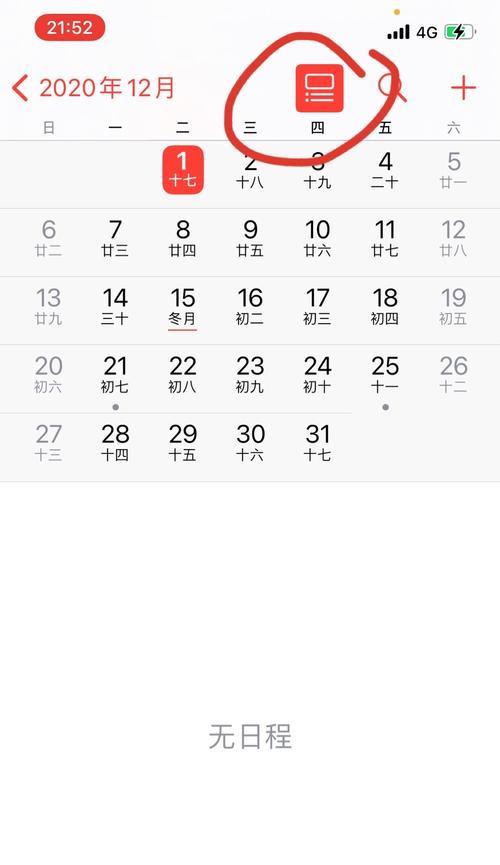
扩展阅读
在了解了如何将三星手机日历设置为英文之后,您可能对三星手机的其他功能也感兴趣。三星手机不仅提供了丰富的个性化选项,还具有强大的生产力工具和娱乐功能。您可以使用三星手机进行高效的工作任务管理、编辑文档、进行高清视频通话,甚至是畅玩高清游戏。了解如何充分利用这些功能,将让您的三星手机成为更加强大的日常伙伴。
通过以上步骤,您应该能够顺利地将三星手机的日历应用设置为英文显示。这不仅是一个简单的语言调整过程,也是体验三星手机国际化服务的开始。希望本文的指南能够帮助您轻松完成设置,并享受更加个性化的使用体验。
版权声明:本文内容由互联网用户自发贡献,该文观点仅代表作者本人。本站仅提供信息存储空间服务,不拥有所有权,不承担相关法律责任。如发现本站有涉嫌抄袭侵权/违法违规的内容, 请发送邮件至 3561739510@qq.com 举报,一经查实,本站将立刻删除。!
本文链接:https://www.zhenyan.net/article-10363-1.html